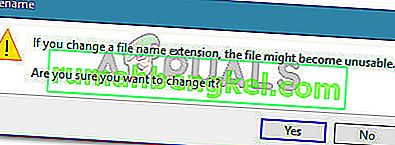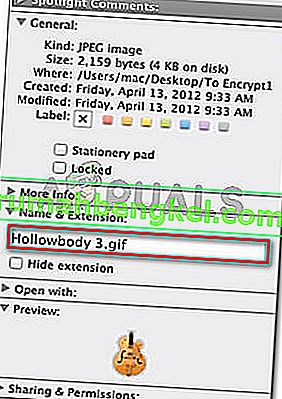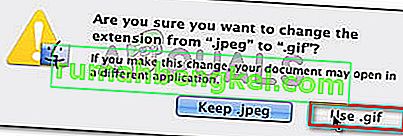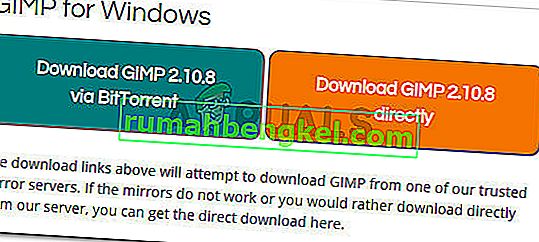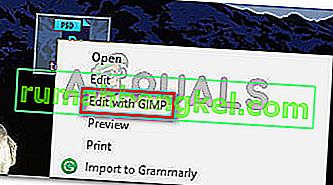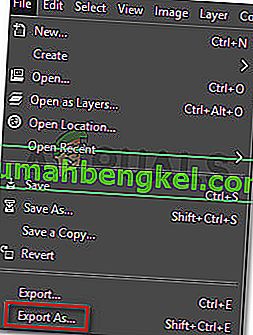מספר משתמשים מדווחים שקיבלו את השגיאה " לא הייתה אפשרות להשלים את בקשתך מכיוון שהיא אינה מסמך Photoshop חוקי " כאשר הם מנסים לפתוח קבצי PSD ו- PDF באמצעות Photoshop. הדיווח הוא כי הבעיה מתרחשת גם במחשבי Windows וגם ב- Mac.

מה גורם לשגיאה "לא ניתן להשלים את בקשתך מכיוון שהיא אינה מסמך Photoshop תקף"?
חקרנו נושא מסוים זה על ידי בחינת דוחות משתמשים שונים ואסטרטגיות התיקון בהן השתמשו בהצלחה. בהתבסס על מה שאספנו, ישנם כמה תרחישים נפוצים שיובילו להופעת הודעת השגיאה הספציפית הזו. אתה יכול גם לבדוק את המדריך שלנו בנושא שגיאות בתוכנת פוטושופ כאן.
הנה רשימה קצרה עם אשמים פוטנציאליים שעשויים לגרום לבעיה:
- הקובץ נשמר עם סיומת אחרת - הסיבה השכיחה ביותר להופעת שגיאה זו היא כאשר הקובץ נשמר עם ה-. סיומת PSD גם אם מדובר למעשה בסוג קובץ אחר (TIFF, JPG, GIF, PNG). זה בסופו של דבר מבלבל את Photoshop, מה שמפעיל את הבעיה.
- קובץ ה- PSD פגום - שחיתות היא סיבה אפשרית נוספת שידועה כגורמת לבעיה מסוימת זו. חלק מהמשתמשים שנפגעו הצליחו לעקוף את הבעיה על ידי פתיחת הקובץ עם עורך אחר.
אם אתה מתקשה לפתור בעיה מסוימת זו, מאמר זה יספק לך רשימה של שלבי פתרון בעיות מאומתים. להלן אוסף של שיטות שמשתמשים אחרים במצב דומה השתמשו בהם כדי לפתור את הבעיה.
לקבלת התוצאות הטובות ביותר, עקוב אחר השיטות למטה לפי הסדר עד שתיתקל בתיקון יעיל לפתרון הבעיה בתרחיש הספציפי שלך.
שיטה 1: שינוי הקובץ לסיומת אחרת
אחד התרחישים הנפוצים ביותר לשגיאה זו הן ב- Mac והן ב- Windows הוא כאשר סיומת הקובץ שגויה. זה יכול לקרות די בקלות אם אתה משתמש במוצרי Adobe משלימים אחרים כגון Lightroom כדי לערוך אותם ישירות ל- Photoshop.
יש סיכוי גבוה שקובץ ה- PSD אינו פגום בפועל, אך למעשה מדובר בסוג קובץ אחר. אם השתמשת בתכונה שמור בשם , סיומת ברירת המחדל עשויה להישמר ב- PSD, גם אם הקובץ הוא מסוג קובץ אחר. בסופו של דבר נוצר השגיאה " לא ניתן היה להשלים את בקשתך מכיוון שהיא אינה מסמך Photoshop תקף ".
למרבה המזל, אתה יכול לתקן את הבעיה די בקלות על ידי שינוי התוסף לזה הנכון.
כיצד למצוא את סוג התוסף הנכון
אתה יכול לאתר את סוג התוסף הנכון על ידי פתיחת הקובץ בעורך Hex. זכור שסוג קובץ הגרפיקה תמיד יתחיל באותה קבוצה של תווים כאשר אתה פותח אותם בעורך Hex. אתה יכול להשתמש ב- Hex Fiend עבור Mac ו- HXD עבור Windows.
לאחר שפותחים את הקובץ בעורך Hex, השווה אותו עם הרשימה שלמטה ובדוק אם אתה מקבל התאמה בין סוגי הקבצים הנפוצים ביותר:
JPEG: ff d8 ff e0 00 10 4a 46 TIF, TIFF: TIFF: 49 49 2a PNG: 89 50 4e 47 BMP: 42 4d 38 GIF: 47 49 46 38 39 61 PSD: 38 42 50 53 PDF: 25 50 44 46 2d 31 2e 36 0d 25 e2 e3 cf d3
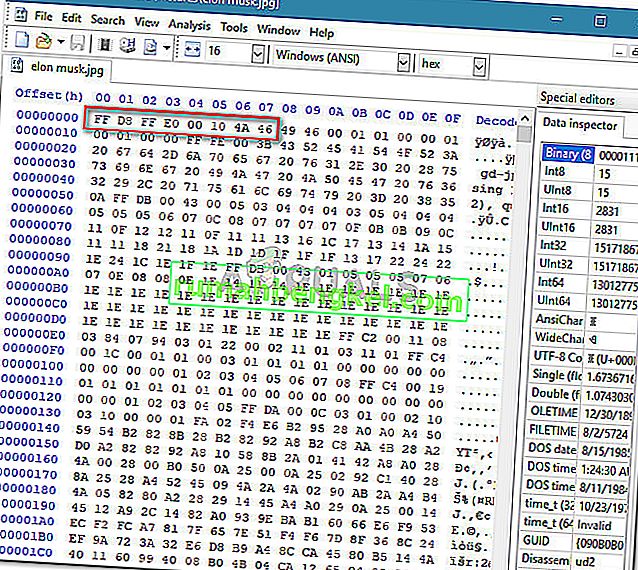
לאחר שגילית את התוסף הנכון, הגיע הזמן לבצע את השינויים הנדרשים. אך זכור כי השלבים של שינוי הקובץ לסיומת הנכונה יהיו שונים בהתאם למערכת ההפעלה שלך, לכן עקוב אחר המדריך המתאים, בהתאם למערכת ההפעלה שלך.
שינוי סוג התוסף ב- Windows
- פתח את הקובץ באמצעות סייר הקבצים ועבור אל תצוגה (באמצעות הסרט) בחלק העליון. לאחר מכן, וודא שהתיבה המשויכת לתוספות שם קבצים מסומנת.

- לאחר מכן לחץ באמצעות לחצן העכבר הימני על קובץ ה- PSD המציג את השגיאה ובחר שם . לאחר מכן, שנה את התוסף לתיקון הנכון.

הערה: אם לא השתמשת בעורך Hex כדי לקבוע את סוג התוסף הנכון, שנה את התוסף לכל אחת מההרחבות הבאות עד שתקבל התאמה: jpeg, tif, tiff, png, bmp, gif, pdf.
- כאשר תתבקש שהקובץ עשוי להיות בלתי שמיש, לחץ על כן כדי לאשר את שינוי הסיומת.
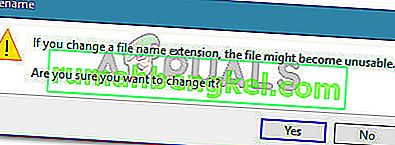
- בסופו של דבר אתה צריך להיתקל בסיומת שתאפשר לך לפתוח את הקובץ בפוטושופ מבלי להיתקל בשגיאה " לא ניתן להשלים את בקשתך מכיוון שהיא אינה מסמך פוטושופ תקף ".
שינוי סוג התוסף ב- Mac
- נווט למיקום הקובץ ובחר אותו. כאשר הקובץ נבחר, לחץ על Command + I כדי לפתוח את חלון המידע של הקובץ.
- בשנות מידע החלון, פשוט לשנות את הסיומת ליציאה הנכונה (תחת שם & Extension).
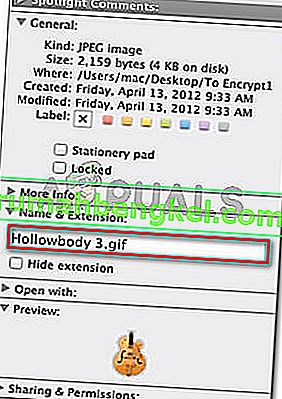
הערה: אם לא השתמשת בעורך Hex כדי לקבוע את סוג התוסף הנכון, שנה את התוסף לכל אחת מההרחבות הבאות עד שתקבל התאמה: jpeg, tif, tiff, png, bmp, gif, pdf.
- לאחר מכן תתבקש לאשר באמצעות תיבת דו-שיח. לחץ על השתמש * סוג סיומת * כדי לשנות את התוסף.
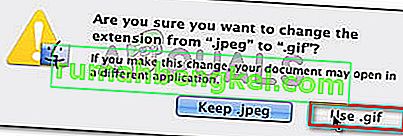
- פתח שוב את הקובץ ב- Photoshop ובדוק אם הבעיה נפתרה.
שיטה 2: שמירה מחדש של קובץ ה- PSD באמצעות GIMP
GIMP היא תוכנית מניפולציה של תמונות קוד פתוח, שמשתמשים מושפעים מסוימים השתמשו בפתיחת קבצי PSD שהציגו את השגיאה " לא ניתן היה להשלים את בקשתך מכיוון שהיא אינה מסמך Photoshop חוקי " עקב שחיתות.
GIMP משמש בדרך כלל לשמירת קבצי PSD שאינם תואמים לחלוטין ל- Photoshop. אך חלק מהמשתמשים המושפעים השתמשו בו גם כדי לפתוח ולשמור קבצי PSD ש- Photoshop לא הצליחה לטפל בהם.
הערה: אם הקובץ פגום בצורה קשה, יתכן שתבחין בכמה פיקסלים חסרים ואובדן איכות כולל.
הנה מדריך מהיר להתקנה ושימוש ב- GIMP כדי לפתור את השגיאה " לא ניתן להשלים את בקשתך מכיוון שזה לא מסמך Photoshop חוקי :
- היכנס לקישור זה (כאן) והורד את הפעלת התקנת GIMP לפי שיטת ההורדה המועדפת עליך.
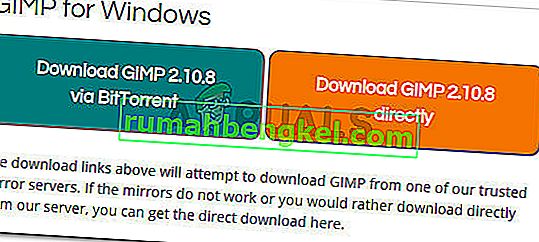
הערה: זכור כי GIMP זמין גם עבור OS X ו- Linux, במקרה שאתה נתקל בבעיה בפלטפורמה אחרת.
- לאחר השלמת ההורדה, פתח את הפעלת ההתקנה ופעל לפי ההנחיות שעל המסך להתקנת GIMP במחשב שלך.

- לאחר סיום ההתקנה, לחץ לחיצה ימנית על קובץ ה- PSD המציג את השגיאה ובחר ערוך עם GIMP .
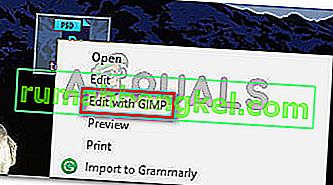
- לאחר פתיחת קובץ ה- PSD עם עורך GIMP, עבור אל קובץ> ייצא כ .
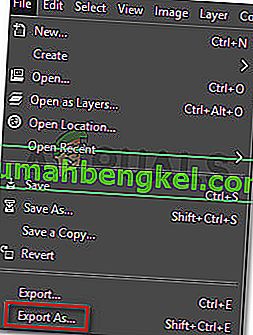
- בחר את המיקום שבו ברצונך לשמור את הקובץ ולחץ על סמל הפלוס המשויך לבחור סוג קובץ (לפי סיומת). לאחר מכן, גלול מטה ברשימת סוגי הקבצים ובחר תמונה של Photoshop ולחץ על ייצא.

- לאחר שהקובץ נשמר מחדש, פתח אותו שוב עם Photoshop ובדוק אם השגיאה "לא הצליח להשלים את בקשתך מכיוון שהיא אינה מסמך חוקי של Photoshop " נפתרה.